Почему телефон не видит карту памяти или флешку?
Описание
Карта памяти в современных смартфонах выполняет весьма важную функцию. Благодаря ей можно значительно расширить объем доступной памяти и хранить гораздо больше пользовательских данных. К сожалению, иногда могут возникнуть определенные трудности, когда “Андроид” не видит карту памяти. В этой статье мы разберемся, почему возникает проблема и как ее устранить.
Какой объем карты памяти выбрать для смартфона
Очень часто память смартфона составляет 32 ГБ или максимум 64 ГБ. Учитывая, что карту памяти такого же объема можно купить очень недорого, пользователи в основном выбирают именно такой объем. На встроенной памяти около 10 ГБ занято системой и встроенными приложениями. Еще столько же может быть занято сторонними приложениями. В итоге, на встроенной памяти остается очень мало места и весь контент хранится именно на карте памяти. Когда она вдруг ”отваливается”, пользователь теряет все, чем привык пользоваться в дороге — музыку, фильмы, файлы и многое другое.
Лично я сталкивался с тем, что карты памяти выходили из строя и я терял важные данные. Поэтому я всегда рекомендую покупать смартфон с большой встроенной память. Да, они стоят дороже, но даже те, кто готов заплатить больше, просто пренебрегают этим и выбирают именно вариант с расширением памяти, а не с ее большим изначальным запасом.
Оперативно памяти тоже бывает много, но не всегда это нужно. Сколько оперативной памяти у Galaxy S20 и зачем ему столько
В этом подходе тоже есть свои плюсы, так как карту памяти можно вытащить и вставить в компьютер. Так удобнее переносить данные, чем через провод. Также можно поехать в отпуск и снимать все, что угодно. Если память закончится, можно просто заменить карты памяти. Это более удобно, но менее надежно.
Самые частые причины, почему телефон не видит карту памяти
Если мобильник перестал видеть MicroSD или изначально новое устройство ее не считывает, необходимо подойти к решению задачи комплексно. В первую очередь, стоит воспользоваться простым алгоритмом перезапуска устройства:
- нажать на кнопку питания, удерживая на несколько секунд;
- в появившемся меню найти пункт «Перезапуск»;
- кликнуть на него.
Мобильник должен перезагрузиться. Если дело в программном сбое, то флеш-карта после этого высветится в меню телефона. Также, можно использовать один из самых простых методов – на несколько секунд обесточить прибор, вынув съемный аккумулятор. Установив его на место, включить аппарат.
Еще одной причиной может стать отсутствие контакта. Чтобы прочистить их, необходимо вытащить MicroSD, протереть мягкой салфеткой ее контакты. Проверить и при необходимости прочистить контакты в самом устройстве. Они не должны западать или быть деформированными, окисление также не способствует нормальной работе прибора. После очистки карту необходимо установить на место и включить телефон.

Если принятые меры не увенчались успехом, придется поискать причину сбоя в работе. Можно попытаться установить карту на другое устройство. Если и там она не обнаруживается, значит, скорее всего, она дефектна и подлежит замене – карты не восстанавливаются.
Поломку в работе мобильного телефона можно устранить самостоятельно или обратиться в сервисный центр.
Перезагрузите смартфон
Одним из первых шагов традиционно является перезагрузка устройства, ведь если произошел программный сбой, перезагрузка поможет его исправить в большинстве случаев.
Нажимаете на клавишу выключения и удерживаете ее порядка 1-2 секунд.

На экране появляется небольшое меню, в котором необходимо выбрать пункт «Перезагрузка».

А далее просто дождитесь перезагрузки системы и проверьте работоспособность карты памяти.
Выньте лоток с картой памяти и вставьте обратно
Еще один вариант — вынуть лоток с картой памяти (и сим-картой) и вставить его обратно.
Берете смартфон и специальный ключ для лотка (подойдет и обычная скрепка). Аккуратно нажимаете ключом в специальную выемку на лотке.

Если все сделано верно, при нажатии лоток приоткроется.

Далее его необходимо поддеть пальцем и достать.

Возможно, что карта памяти не совсем правильно лежит в своем месте. Кроме того, стоит осмотреть карту памяти на предмет повреждений. И если таковые отсутствуют, на всякий случай стоит почистить контакты с помощью ластика — только аккуратно, чтобы не повредить их.

Далее вставьте лоток обратно вместе с картой памяти.
Карта памяти была повреждена
Чаще всего, карта памяти приходит в негодность из-за механических повреждений (например, многие кладут карту в карман, а потом, неудачно присаживаются или поворачиваются. Также нередки случаи, когда пользователи торопятся побыстрее подключить/отключить SD карту к телефону и силой надавливая на ее, «заставляют» ее трескаться.
Вообще, для начала обратите внимание на внешний вид карты: совсем не обязательно, что она будет сломана наполовину (как на фото выше). Нередки случаи, когда у карты «отколот» лишь небольшой краешек…
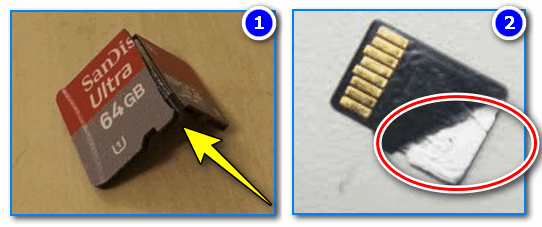
Когда, вообще, можно говорить о том, что SD карта повреждена* (при усл., что на ней нет видимых следов):
- вы подключали ее к 2-3 разным устройствам (ПК, телефон, ноутбук) и ни одно из них ее не распознало (не увидело);
- почистили медные контакты спиртовой салфеткой, но это также не дало результатов;
- попробовали отформатировать ее на ПК спец. утилитами (которые в ряде случаев «видят» даже те флешки/SD карты, которые не отображает Windows);
- крайне желательно также поверить офиц. сайт производителя вашей SD карты (на нем могут быть спец. утилиты для восстановления).
Если на карте памяти были памятные фото, видео (и другие файлы) — не торопитесь ее выкидывать. В крупных городах есть сервисы, которые профессионально занимаются восстановлением данных (правда, это стоит не дешево, но всё же…). Возможно, что им удастся что-то вытащить с вашей карты.
Отошел контакт usb-флешки или стерлись дорожки в гнезде
В результате смещения или неправильного подключения, карта памяти не соединяется с мобильным устройством, и, следственно, телефон не видит ее содержимое.
Как исправить. Достаньте sd карту из телефона, вставьте ее обратно таким образом, чтобы контакты sd карты корректно соединялись с гнездом. Если контакты sd флешки износились окончательно, их можно купить за пару долларов и заменить самостоятельно (конечно, если у вас есть соответствующие навыки/минимальный опыт по ремонту и замене запчастей).
Не исключено, что стерлись контакты (то есть, дорожки на плате) на телефоне, и по естественным причинам он не видит флешку вообще. Частая причина — естественный износ телефона. В таком случае, рекомендуем сдать девайс в ремонт или заменить мобильное устройство.
Несовместимость флеш-карты с устройством
Рекомендации производители пишут не просто так. Одной из наиболее частых причин, почему телефон не открывает карту памяти, является их несовместимость. Неправильный выбор флешки не дает устройству с ней нормально работать. К примеру, некоторые модели телефонов Самсунг поддерживают карты с объемом памяти не более 64 ГБ. Неудивительно, что большие объемы для них просто недоступны. Именно поэтому, следует внимательно читать инструкции пользователя и при покупке съемных носителей правильно их подбирать.
Устройство не поддерживает OTG
Чтобы подключать к девайсу внешние накопители он должен поддерживать технологию On-The-Go. Ее суть в том, что телефон подает питание на накопитель, жесткий диск через ОТГ-кабель. Нужно проверить работает ли девайс с данной технологией:
- Заходим в Play Market, в строке поиска прописываем USB OTG Checker.
- Устанавливаем первое приложение из списка результатов.
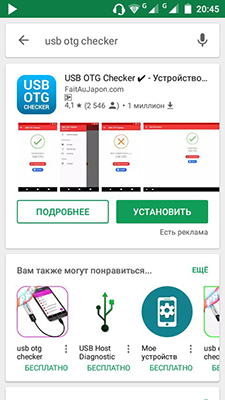
- Запускаем его.
- Если выдаст, что все нормально, можно подсоединять кабель ОТГ и накопитель.
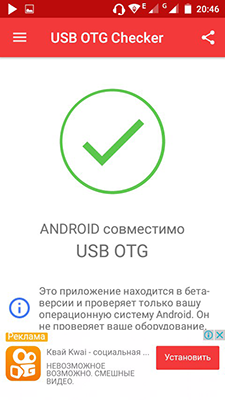
Вот одна из причин, почему телефон не видит флешку USB через переходник OTG.
Программная ошибка, в результате чего телефон перестал видеть карту памяти
Описание проблемы. Определенная программа на Android отказывается распознавать карту памяти. Другие приложения читают sd карту памяти и записывают данные на флешку как ни в чем ни бывало.
Решение проблемы. Андроид не видит карту памяти, поскольку в настройках приложения в качестве источника сохранения указана внутренняя память смартфона/планшета. Зайдите в настройки приложения, с которым наблюдаются проблемы (например. Галерея Андроид или фотокамера) и укажите sd карту в качестве преемника — то есть, места, куда должны сохраняться файлы.
Что делать если проблема в программном обеспечении
Если же физических повреждений вы не обнаружили, да и причин для их появления вроде бы и нет, то видимо причина поломки – неисправное ПО. В таком случае у вас ещё есть шансы на благополучный исход. Но для этого вам понадобится компьютер и картридер для него (или же ноутбук с уже встроенным картридером).
Для начала вам нужно вставить SD-карту в картридер, подключить его к компьютеру, а затем немного подождать и зайти в “Мой компьютер”. Если здесь вы увидите новое подключённое устройство, то карту ещё можно спасти, если же нет – то вам придётся заменить её на новую.
Кстати, очень часто телефоны не видят карты памяти из-за блокировки. Дело в том, что большинство современных телефонов не поддерживают функцию блокировки карт памяти. А потому если на вашей SD-карте будет установлен пароль, телефон просто не отобразит её, так как не сможете получить доступ к ней.
Итак, если компьютер видит вашу карту, а телефон – нет, попробуйте сделать следующее:
- Зайдите в “Мой компьютер”.
- Нажмите правой кнопкой мыши на вашу SD-карту.
- В появившемся меню выберите пункт “Свойства”.
- В новом окне откройте вкладку “Сервис”.
- Найдите здесь раздел “Проверка диска на наличие ошибок”.
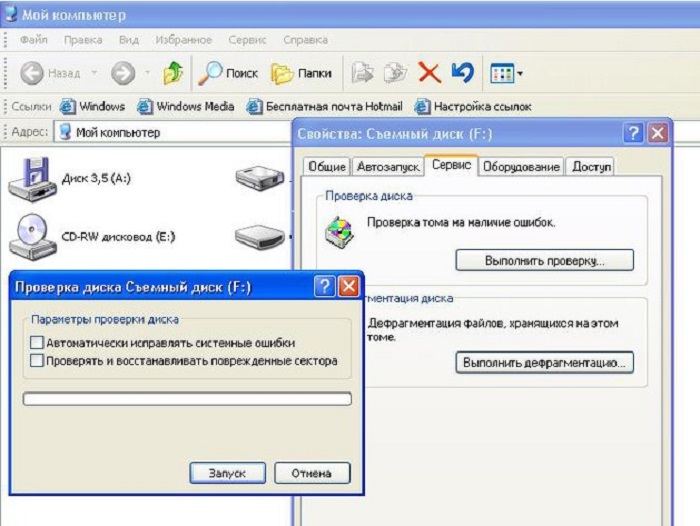
- Там вы увидите кнопку “Выполнить проверку”, нажмите на неё.
- Поставьте галочку возле пункта “Проверять и восстанавливать повреждённые сектора”.
- Запустите проверку.
Если проверка завершится успешно, то можно доставать карту из картридера и вставлять обратно в телефон. С большой долей вероятности она должна заработать нормально. А если вам повезёт, то и все ваши данные будут в целости и сохранности.
Но если проверка не дала результатов и телефон не видит карту памяти, что делать тогда? В таком случае у вас остаётся лишь один вариант дальнейших действий – форматирование карты. После форматирования все данные хранящиеся на карте будут безвозвратно удалены, но зато вам хотя бы удастся спасти саму карту.
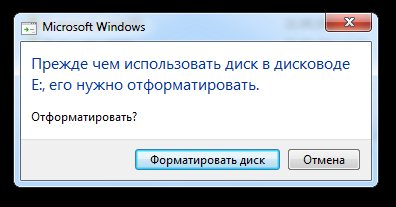
Чтобы отформатировать карту сделайте следующее:
- Зайдите в “Мой компьютер”.
- Нажмите правой кнопкой мыши по SD-карте.
- Выберите вариант “Форматировать…”
- В новом окне уберите галочку возле строки “Быстрое (очистка оглавления)”.
- Затем нажмите “Начать”.
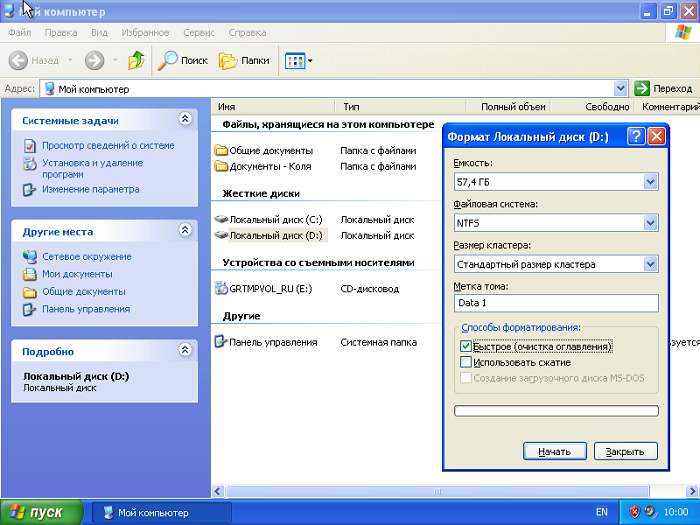
Когда форматирование завершится, вам остаётся только вставить карту в телефон и проверить заработает ли она теперь. Если этого не произойдёт, что крайне маловероятно, то вашу карту уже вряд ли удастся спасти.
Помните, форматирование – это крайняя мера для восстановления карты. После форматирования вы уже точно потеряете все свои данные, а потому, прежде чем проводить его, перепроверьте все остальные возможные причины ещё раз.
Как форматировать телефонную флешку системной утилитой?
Кроме данного приложения, есть возможность поменять формат телефонной флешь карты с помощью Windows.
Подсоединяем смартфон к компьютеру, используя кабель подключения. Но, как я упомянул выше, лучше вставить в компьютер флешку, применив картридер, или напрямую, через слот для телефонной флешки (У меня, к примеру, картридер сгорел, но, слот для флешки есть на принтере. Включаем принтер и вставляем в него флешку. Картридер в этом случае не нужен).

Исходя из строения вашего картридера, вставим в него флешку напрямую, или применим адаптер;

После подсоединения карты памяти к компьютеру, заходим в «Проводник», затем «Мой компьютер» и видим подключение нового диска. У меня это F. Нажимаем на него правой клавишей и выбираем «Быстрое форматирование»;
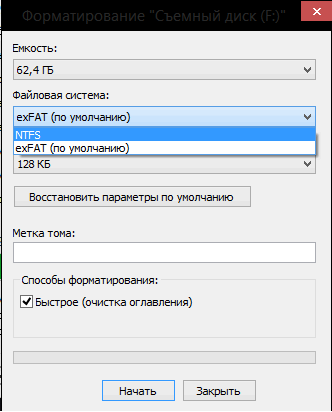
В файловой системе выбираем exFAT. Далее, «Начать». Если вам эта процедура не поможет, можно выбрать формат NTFS. Но, обычно данный формат применяют к жестким дискам компьютера.
Часть знатоков советуют произвести формат флешки более низкий, но, с этим делом нужно быть поаккуратнее, т.к. часть телефонных флешь карт плохо совместимы подобными программами.
Как поменять формат карты без компьютера?
В этом случае необходимо применять системные инструменты Андроид. Но, подобные инструменты присутствуют не в каждой версии. Входим в «Настойки», затем в «Память». Стараемся найти команду «Форматировать SD». Данная команда иногда называется «Очистить SD».
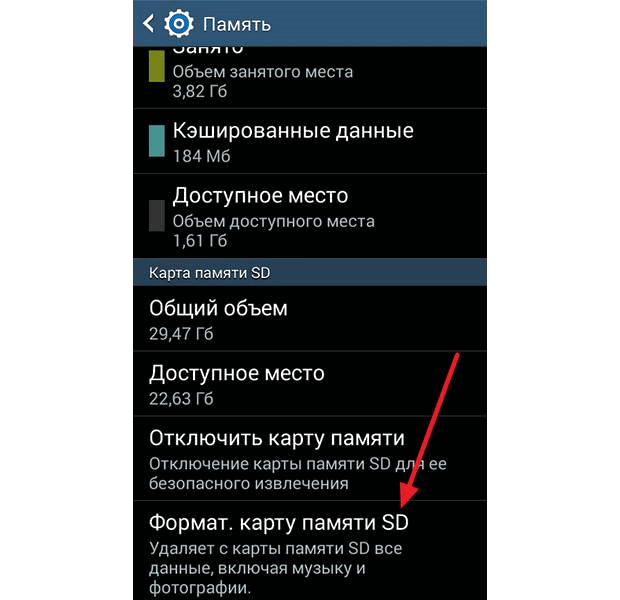
Напомню: — после форматирования информация с диска стирается. Если же вы забыли её скопировать, можно попробовать восстановить программой R-Studio. Также, запомните, для извлечения флешки, нужно применять безопасное извлечение. Этим вы увеличите жизнь microSD и предотвратите возможные сбои. Хотя, часть программистов уверяют, что в новых системах Windows в безопасном извлечении флешь памяти нет необходимости.
Как восстановить флешку с помощью специальных программ
Это отличная утилита, которая может решить некоторые программные поломки самого накопителя. Симптоматика до боли простая – ваша флешка определяется, но имеет нулевой размер. Такой симптом говорит о том, что есть проблемы с разметкой кластера. В таком случае мы берем и скачиваем с интернета программу «HP USB Disk Storage FormatTool».
После запуска в «Устройствах» выбираем наш носитель. Указываем «Файловую систему» и пишем наименование (если это нужно). И в самом конце установите галочку «Быстрое форматирование». Нажимаем «Старт».
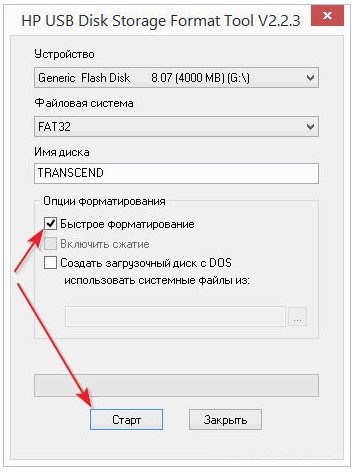
HDD Low Level Format Tool
Фишка данной программы в том, что она форматирует носитель на низком уровне, по сравнению с другими программами. Это может помочь реанимировать и починить носитель на системном уровне. Конечно, при этом данные все будут стерты.
- Скачиваем и устанавливаем программу. Программа платная, но можно выбрать «Free» версию. После запуска выбираем наш девайс.
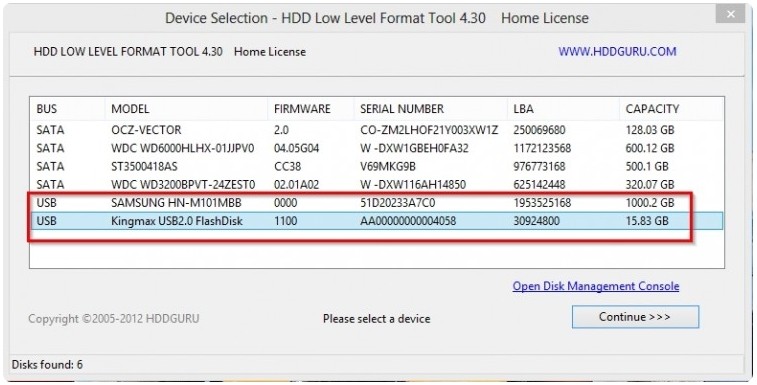
- Если вы выбрали «Free» версию, то будет ограничение по скорости в 50 Мбит в секунду.
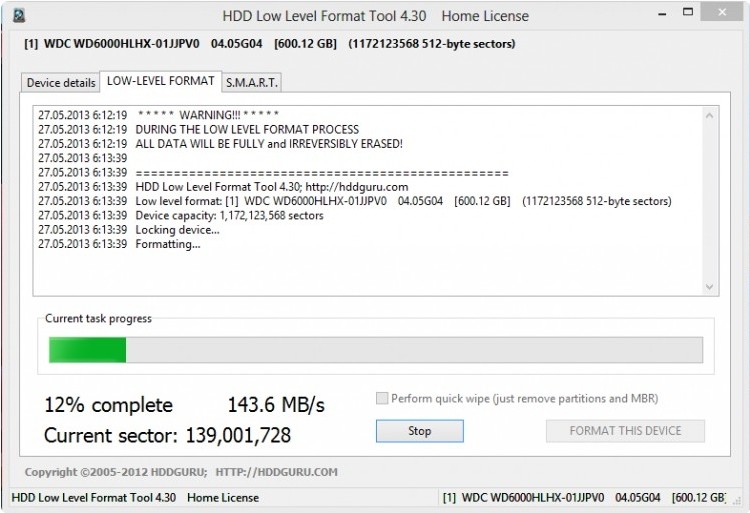
SDFormatter
Ещё одна программка, которая работает на низком уровне форматирования. Она полностью бесплатная и помогает произвести ремонт USB носителя. Запускаем программу, выбираем диск и нажимаем «Format». Два раза нажимаем «ОК», чтобы согласиться с действиями программы.
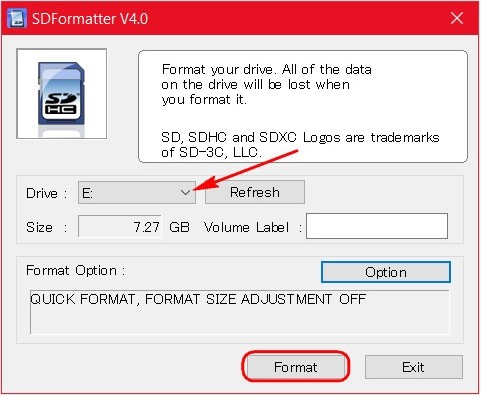
Если программа не дала результата, тогда нажимаем «Option», и в строке «FORMAT TYPE» выбираем «FULL (OverWrite)». Нажимаем опять «Format».
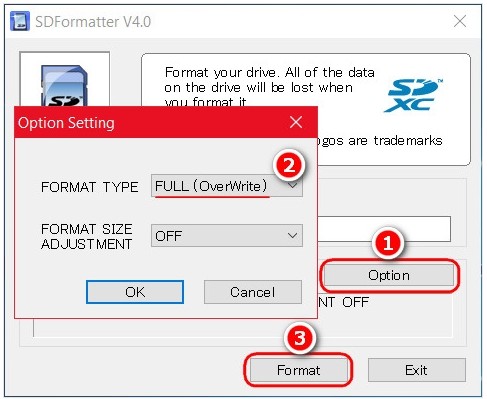
D-Soft Flash Doctor
Если флешка не открывается, не работает, или компьютер её не видит, то может помочь эта программа для восстановления. Она не только форматирует носитель на низком уровне, но также заменяет поврежденные сектора резервными. В результате флеш-носитель перестает глючить и спокойно читает записанные ранее файлы. Данная программка относится к классу «Recovery Flash» приложений.
- Открываем программу и нажимаем «Сканировать на ошибки».
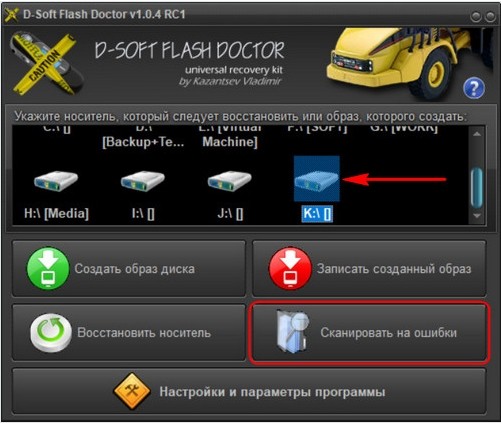
- Ждём пока процесс закончится, и в конце вы увидите отчет.
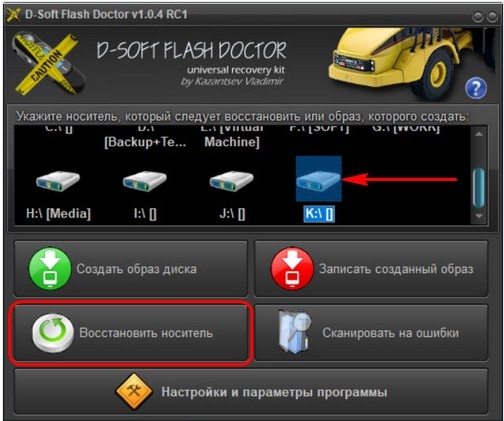
- Выходим в предыдущее меню и выбираем «Восстановить носитель».
Физическая защита
Если флешка открывается, работает, но на неё нельзя ничего записать, то проблема может крыться в простой физической блокировке. Посмотрите – нет ли на ней специального переключателя, который блокирует запись и изменения файлов на носителе. Если проблема остается, или такой защиты нет, то советую прочесть отдельную инструкцию по данной ошибке тут. Там рассмотрены все способы по устранению данной проблемы.

Проблема в материнской плате
С данной проблемой я сталкивался сам на своем собственном компьютере. При этом при записи носителя через какое-то время при подключении флешка не читается, и вылезает ошибка. При диагностике и исправлении прошлыми методами все оставалось по-прежнему. Но при подключении носителя к другому ноутбуку или компу – она читалась, и с ней спокойно можно было работать. Оказалось, что у меня была проблема в драйверах на материнскую плату, а в частности на сам USB контроллер.
Чтобы вылечить системную проблему, нам нужно скачать свежие драйвера для вашей материнской платы.
Открываем командную строку – для этого нажимаем «Win+R» и прописываем: «cmd».
В консоль нужно ввести две команды:
wmic baseboard get product
wmic baseboard get Manufacturer
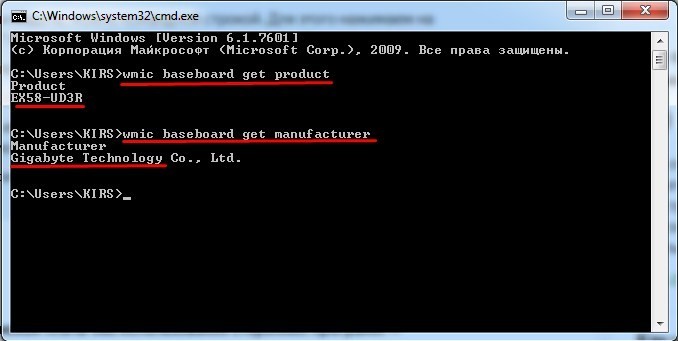
Они выводят наименование модели и фирму, которая выпустила «маму». Ищем в поисковике по названию материнки. Или вы можете зайти на официальный сайт производителя и найти модель там.
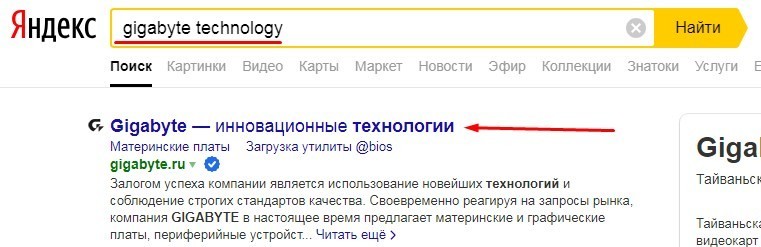
В самом конце скачиваем, устанавливаем драйвера и не забываем перезагрузить машину.
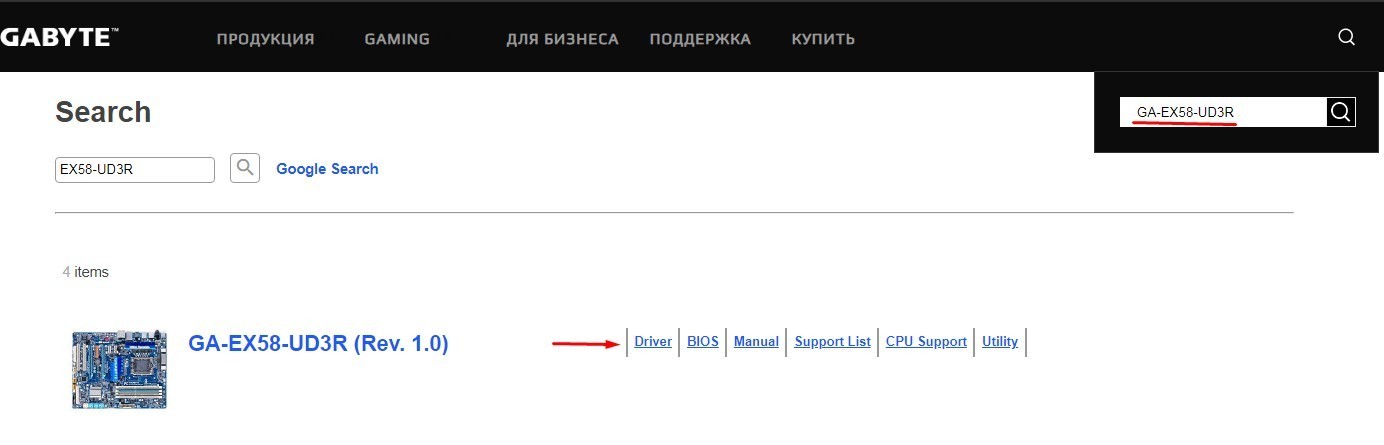
Как избежать поломки
Теперь, когда мы разобрались, почему телефон не видит карту памяти и как это можно исправить, пришло время поговорить о том, как не допустить подобного в дальнейшем. Вот несколько простых правил, которые помогут вам значительно увеличить срок службы вашей SD-карты:
- Прежде всего, постарайтесь избегать физических повреждений; SD-карты не следует сгибать, ронять или сильно давить на них.
- Не подвергайте воздействию влаги; даже несколько капель могут нанести непоправимый урон SD-карте.
- Также для SD-карты вредна высокая температура и прямые солнечные лучи.
- Избегайте скачков напряжения и разрядов статического электричества.
- Не извлекайте SD-карту из устройства при передаче данных с неё (или на неё).
- Также к поломке могут привести внезапные отключения питания.
- Избегайте заражения вирусами.
Следуйте этим незамысловатым правилам, и ваша карта памяти прослужит вам долгие годы.
Дополнительные советы
Если ни один из советов не решил проблему, и система не видит хранилище вообще или появляется уведомление о неполадке, то попробуйте следующие советы:
- Если после подключения к компьютеру через адаптер или кард-ридер в проводнике появляется новый пункт, то отформатируйте. Выберите файловую систему FAT32 или ExFat. После этого повторно подключите накопитель к телефону или планшету.
- Если не удается изменить файловую систему или отформатировать, то воспользуйтесь специальной программой — «SD Card Formatter». Скачайте ее на ПК или ноутбук с официального сайта.
- Если ни один из способов не работает, то, скорее всего, карточка повреждена и уже не будет работать. Однако стоит проверить, исправный ли слот в мобильном телефоне или планшете.
- Устройства, купленные в неизвестных магазинах за небольшую цену, бывают поддельными. Лучше немного доплатить и купить качественный аппарат у проверенного продавца.
- Если при подключении СД к компьютеру с ОС Windows она не отображается, то нажмите комбинацию клавиш Win + R и введите в поле «diskmgmt.msc» (без кавычек). Выберите в списке один из разделов накопителя, нажмите на него правой кнопкой мыши, затем «Удалить том».
Таким образом решается проблема с подключением карты памяти к Андроид устройству.
[spoiler title=»Источники»]
- https://androidguid.ru/apps/pamyat/android-ne-vidit-kartu-pamyati.html
- https://AndroidInsider.ru/aksessuary/chto-delat-esli-smartfon-ne-vidit-kartu-pamyati.html
- https://smart-planets.ru/lifehacking/pochemu-telefon-ne-vidit-kartu-pamyati/
- https://androidnik.ru/smartfon-ne-vidit-kartu-pamyati-chto-delat/
- https://geekmaps.ru/pochemu-telefon-ne-vidit-kartu-pamyati-na-android/
- https://kompukter.ru/telefon-ne-vidit-usb-fleshku/
- https://sovety-pk.ru/pochemu-telefon-ne-vidit-kartu-pamyati.html
- https://info-kibersant.ru/telefon-ne-vidit-kartu-pamyati.html
- https://WiFiGid.ru/reshenie-problem-i-oshibok/vosstanovlenie-fleshki
- https://linchakin.com/posts/android-device-does-not-see-the-memory-card/
[/spoiler]

